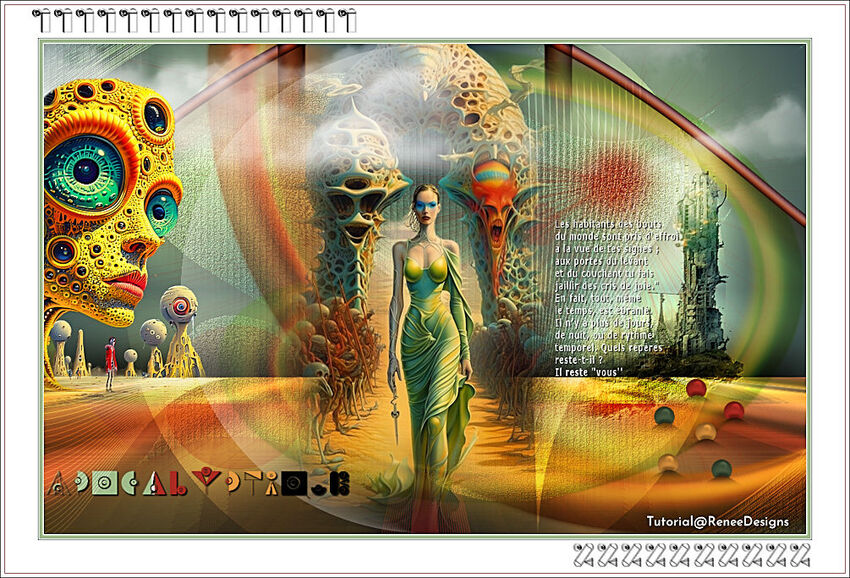-
Post-Apocalyptique
VARIANTE PERSONAL
Todos los tubes son de Renée
Tutorial traducido con la autorización de
RENÉE GRAPHISME
Estas son las señas para mandar su trabajo a Renée
Si presentan sus variantes en grupos y utilizaron mi traducción,
ruego lo indiquen con un enlace hacia mi Blog
No se olviden mandarme sus trabajos a mí también en directo
 jardinssecretsevalynda@gmail.com
jardinssecretsevalynda@gmail.com ¡ Gracias anticipadas !
AVISOS DE RENÉE
Está determinadamente prohibido compartir los tubos de mis tutoriales en grupos, blogs etc …
Están a disposición de quien los quiera directamente en mi página
Si comparten este tutorial en un grupo o foro, se prohíbe alterar la box de preview de los tubes
También está prohibido compartir el tutorial sin dar un enlace hacia el tutorial original
Cualquier semejanza con un tutorial existente es pura coincidencia
No olviden agradecer a quienes trabajan con nosotros :
los tuberos y las traductoras
Este tutorial fue creado con PSP 2022 ULTIMATE
pero puede ser realizado con otras versiones
Al utilizar otros tubes o colores,
adaptar el modo de mezcla de las capas y su opacidad
FILTROS
Incluidos en el material por si no los tenían aún

Deben de colocarse en Unlimited 2.0
Otros filtros
Simple
MuRa’s Meister
Creativity
FM Tile Tools
Alien Skin Eye Candy 5 Impact
L en K landksiteofwonders
MATERIAL
Pinchar en el bote de lápices
para llegar a la página del tutorial original
y descargar allí el material (y filtros en caso de necesidad)
* Colocar las selecciones y el gradiente (si no lo tenían aún)
en las carpetas adecuadas de su PSP
* Colocar la Fuente de Letras “badabum” donde tengan costumbre
de aguardar temporalmente
Además de los tubes utilizados en el tutorial,
Renée nos regala otros para nuestras variantes
“Tubes-reserves”
y una Fuente de Letras “badabum”
COLORES DEL TUTORIAL

Color de Primer Plano n°2
Color de Fondo n°3
Preparar un gradiente Reflejos con estos ajustes

1 – Abrir un archivo nuevo transparente de 1050 x 675 pixeles
2 – Llenar la capa con el gradiente
3 – Filtro Unlimited 2.0 / &<Bkg Kaleidoscope> / Cake Mix

4 – Selecciones / Cargar selección desde disco
“Post-Apocalyptique-1”
5 – Selecciones / Convertir selección en capa
Selecciones / Anular selección
6 – Modo de mezcla / Aclarar
(yo puse = Sobreexponer … todo depende del color elegido)
Opacidad de la capa a 18%
7 – Filtro Simple / Diamonds
8 – Capas / Duplicar
9 – Filtro Unlimited 2.0 / MediaSpark Filters
/ Pixelate Transparent a 164
Modo de mezcla = Luz fuerte
Opacidad de la capa a 100%
11 – Capas / Fusionar hacia abajo
12 – Modo de mezcla = Luz fuerte
Opacidad de la capa a 61%
13 – Efectos de distorsión / Ondas

14 – Efectos 3D / Sombra
0 / 0 / 60 / 50 en negro
15 – Efectos de textura / Persianas

16 – Filtro Unlimited 2.0 / Graphics Plus / Emboss
con los ajustes predeterminados (todo a zero)

17 – Copiar y pegar como nueva capa
“Image-Post-Apocalyptique-fond”
18 – Filtro Simple / Blintz
19 – Filtro Simple / Half Wrap
20 – Filtro Unlimited 2.0 / Filter Factory Gallery A / Zoom In

21 – Efectos de reflexión / Espejo giratorio
con los ajustes predeterminados

22 – Filtro Unlimited 2.0 / Filter Factory Gallery M / Loom

23 – Filtro Unlimited 2.0 / &<Background Designers IV>
/@Night Shadow Pool
con los ajustes predeterminados
En la ventanita del Color de Primer Plano,
subir el gradiente “Blanco atenuado”
(Corel_06_028)
en modo Lineal con estos ajustes

24 – Capas / Nueva capa de trama
25 – Selecciones / Cargar selección desde disco
“Post-Apocalyptique-2”
26 – Llenar la selección con el gradiente
SELECIONES / ANULAR SELECCIÓN
27 – Opacidad de la capa a 48%
Capas / Fusionar hacia abajo
28 – Filtro MuRa’s Meister / Perspective Tiling

29 – Modo de mezcla = Luz fuerte
30 – Efectos 3D / Sombra
-24 / 3 / 78 / 100 en negro
31 – Activar la capa “Trama 1”
Efectos de iluminación / Reflejos
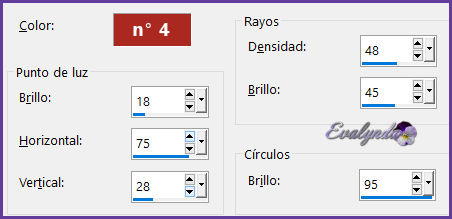
Editar / Repetir Reflejos
32 – Activar la capa de arriba del todo (Trama 2)
Copiar y pegar como nueva capa
“Post-Apocalyptique-Image 1”
33 – Imagen / Cambiar el tamaño de la capa a 74%
No mover : quedó en su sitio
En la ventanita del Color de Primer Plano,
Subir el gradiente “mqc Devil” en modo Lineal

34 – Capas / Nueva capa de trama
35 – Selecciones / Cargar selección desde disco
“Post-Apocalyptique-3”
36 – Llenar la selección con el gradiente
37 – Ajustar / Desenfocar / Desenfoque Gaussiano a 4
SELECCIONES / ANULAR SELECCIÓN
38 – Efectos de distorsión / Deformación
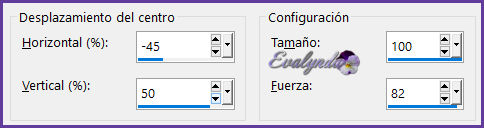
39 – Capas / Duplicar
40 – Imagen / Espejo / Espejo horizontal
41 – Capas / Fusionar hacia abajo
42 – Capas / Duplicar
43 – Imagen / Girar a la derecha
44 – Efectos de distorsión / Viento

45 – Imagen / Girar a la izquierda4
46 – Modo de mezcla = Multiplicar
47 – Capas / Nueva capa de trama
48 - Selecciones / Cargar selección desde disco
“Post-Apocalyptique-4”
49 – Filtro Creativity / Splatter / Clouds
Ventana “Image”

Ventana “Settings”
Posicionar los cursores (Density y Opacity) manualmente para llegar a un resultado a su gusto en la ventana de previsualización
Abajo, marcar todo como Renée y OK

SELECCIONES / ANULAR SELECCIÓN
50 – Modo de mezcla = Pantalla
51 – Copiar y pegar como nueva capa
“Post-Apocalyptique-Image 2”
52 – Herramienta Selección (letra k del teclado)

53 – Filtro FM Tile Tools / Saturation Emboss
con los ajustes predeterminados
54 – Efectos 3D / Sombra
-55 / 0 / 55 / 77 en blanco
55 - Copiar y pegar como nueva capa
“Post-Apocalyptique-Image 3”
Colocar según resultado final
56 – Copiar y pegar como nueva capa
“Post-Apocalyptique-Texte”
Colocar según su parecer
57 – Activar la capa « Trama 2 »
Selecciones / Cargar selección desde disco
“Post-Apocalyptique-5”
58 – Selecciones / Convertir selección en capa
SELECCIONES / ANULAR SELECCIÓN
59 – Filtro MuRa’s Meister / Pole Transform
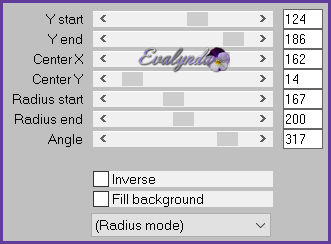
60 – Filtro Alien Skin Eye Candy 5 Impact / Motion Trail

61 – Modo de mezcla = Luz fuerte
62 – Capas / Duplicar
63 – Efectos de distorsión / Coordenadas polares

64 – Dejar el Modo de mezcla = Luz fuerte
Opacidad de la capa a 55%
65 –
 + LETRA g DEL TECLADO
+ LETRA g DEL TECLADO= Corrección gamma

(adaptar según sus colores)
66 – Activar la capa de arriba del todo
Capas / Nueva capa de trama
67 - Selecciones / Cargar selección desde disco
“Post-Apocalyptique-6”
68 – Llenar la selección de blanco
SELECCIONES / ANULAR SELECCION
69 – Filtro L en K landksiteofwonders / L en K’s Sanne

70 – Efectos geométricos / Círculo / Transparente
71 – Modo de mezcla = Pantalla
Opacidad de la capa a 26%
72 – Copiar y pegar como nueva capa
“Post-Apocalyptique-Image 4”
Imagen / Cambiar el tamaño de la capa a 45%
Colocar a la izquierda según resultado final
73 - Filtro FM Tile Tools / Saturation Emboss
con los ajustes predeterminados
74 – Herramienta Texto (letra t del teclado)
Cerrar el ojito de la ventana del Color de Primer Plano
Color de Fondo = blanco
Con la Fuente de Letras “badabum” incluida en el material
Tamaño = 36 pixeles
escribir en blanco la palabra “APOCALYPTIQUE” (u otra)
75 – Efectos 3D / Sombra
0 / 0 / 100 / 2 en negro
Herramienta Seleccionar área (letra s del teclado)
Tipo de selección = Rectángulo
Modo = Reemplazar
Seleccionar parte del título
Poner un color a su gusto en Primer Plano
Activar la Herramienta Cambiar color

CLIC izquierdo del ratón en una de las letras seleccionadas
Repetir seleccionando otra parte del título y cambiando de color
hasta cambiar el color del título entero
Cuando quedan satisfechos del resultado conseguido,
anular la selección
76 – Efectos 3D / Sombra
0 / 0 / 100 / 0 en negro (u otros ajustes si prefieren)
77 - Copiar y pegar como nueva capa
“Post-Apocalyptique-Image 5”
78 – Objetos / Alinear / Izquierda
(colocar totalmente a la izquierda)
79 – Dejar la Opacidad de la capa = 63%
80 – Imagen / Añadir bordes simétricos
1 pixel en blanco
5 pixeles Color n°2
1 pixel en blanco
1 pixel Color n°3
45 pixeles Color en blanco
1 pixel Color n°4
5 pixeles en blanco
1 pixel Color en negro
81 – Con la Fuente de Letras del material,
imaginar una decoración para el borde blanco de 45 pixeles
utilizando las teclas de los números (cifras)
82 – Añadir la WaterMark de Renée
Firmar su diseño
Capas / Fusionar todo (aplanar)
83 – Imagen / Cambiar el tamaño del diseño completo
a 1005 pixeles de ancho
84 - FACULTATIVO
Ajustar / Nitidez / Máscara de desenfoque

Tutorial escrito el 21/03/2024
Traducido el 12/04/2024
Espero se hayan divertido
como RENÉE se divirtió creando el tutorial,
como me divertí yo traduciéndolo para Ustedes
RENÉE y YO quedamos a la espera de sus variantes
y con mucho placer colocaré sus trabajos
en la Galería especial de esta traducción

Regalo de Geisa
Regalos de SIMPSP